在虚拟机上安装Ubuntu系统
在虚拟机上安装Ubuntu系统
安装好虚拟机后,首先准备好Ubuntu系统的安装包,可以保存在你想保存的文件目录中
创建新的虚拟机
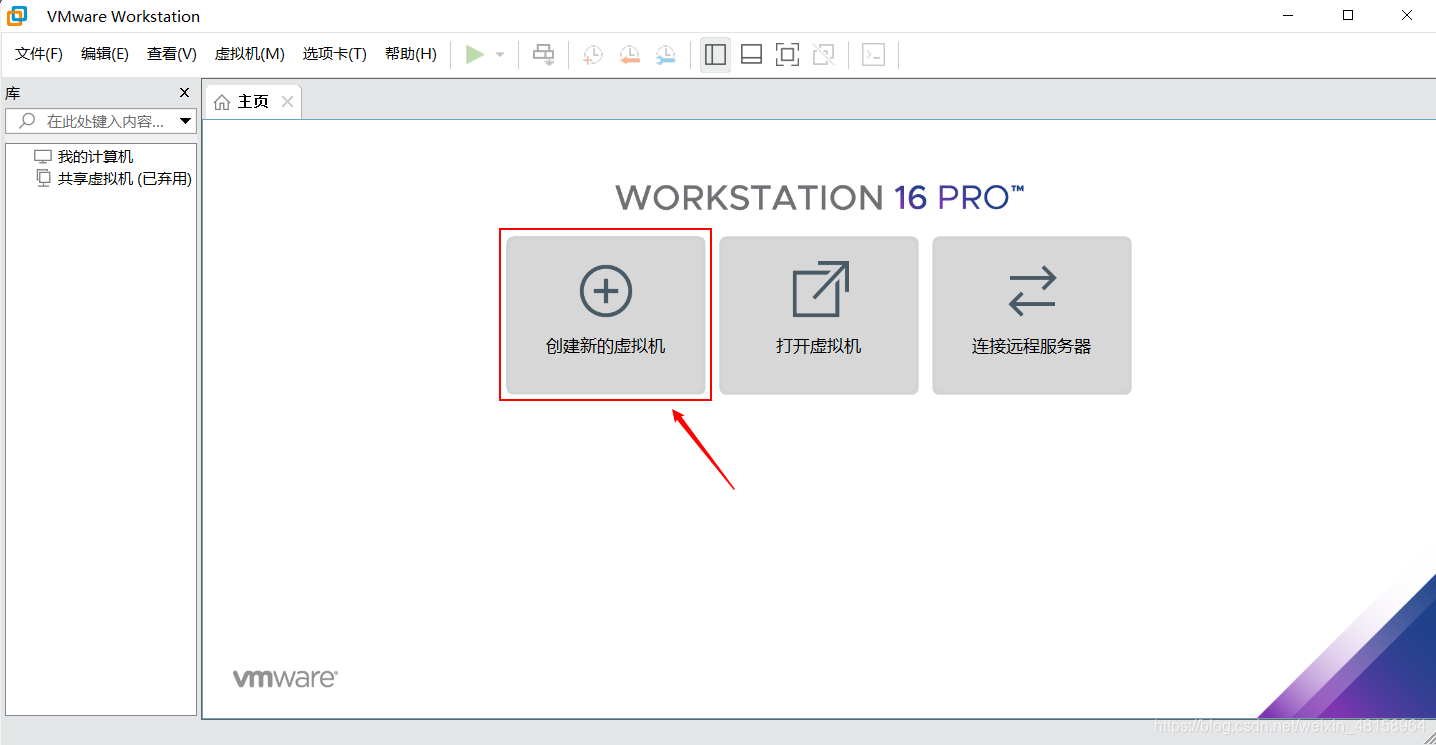
选择自定义,然后点击下一步
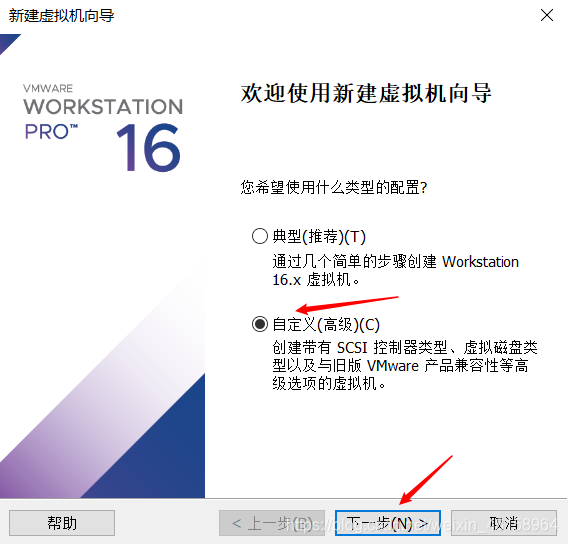
保持默认,点击下一步
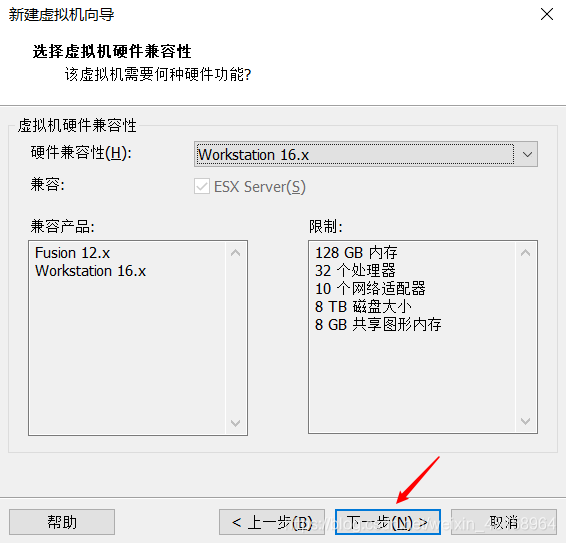
点击浏览,打开之前准备好的Ubuntu安装包,选择稍后安装操作系统,然后点击下一步

因为我们要安装的是Linux的发行版本Ubuntu,所以这里选择Linux(L),版本是Ubuntu 64位,然后点击下一步
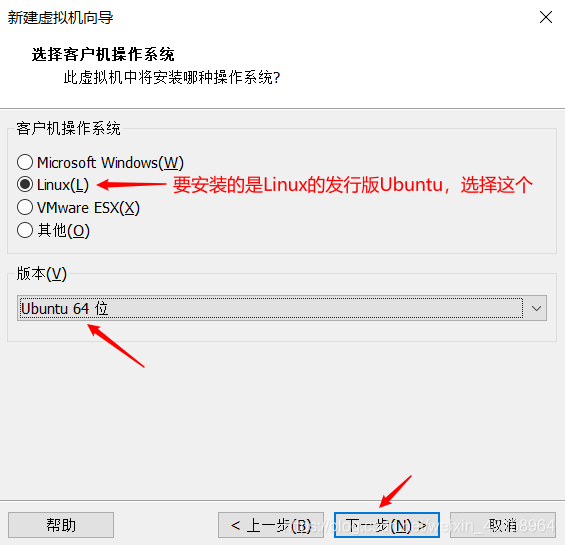
更改存储路径,然后点击下一步
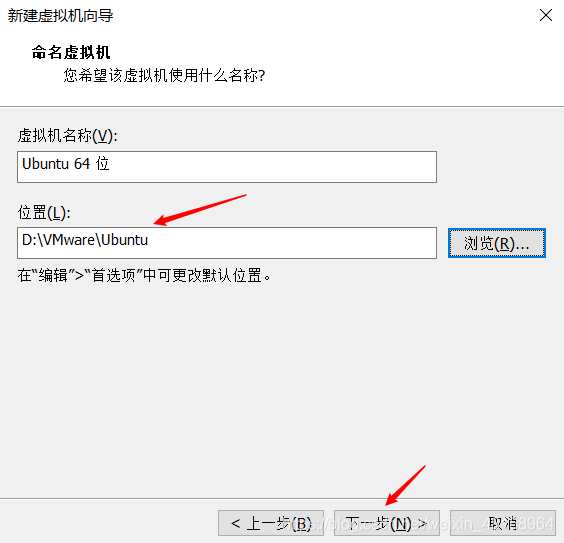
保存默认,点击下一步
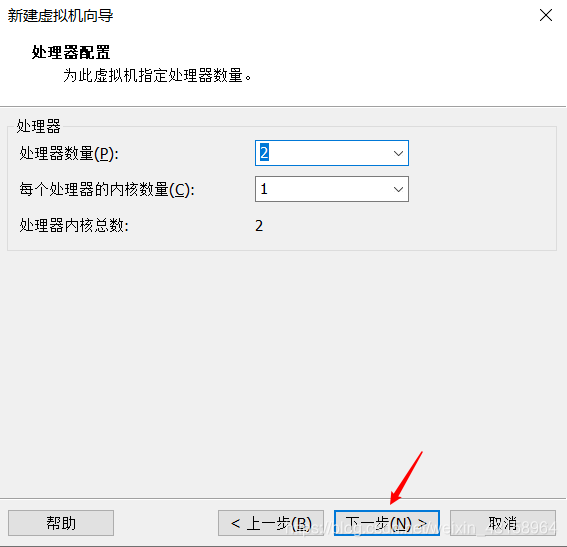
点击下一步
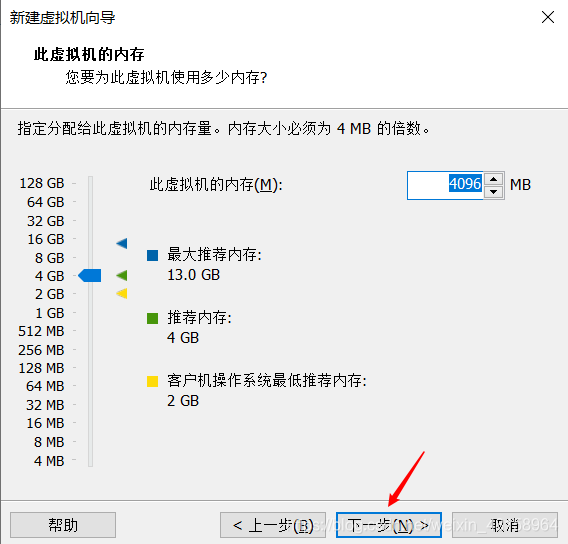
点击下一步
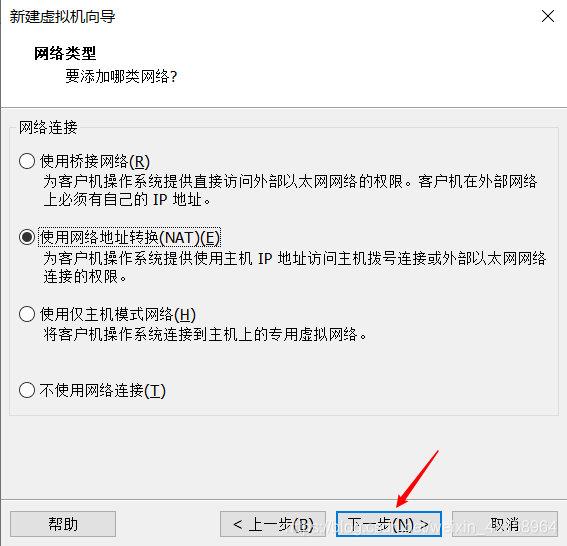
点击下一步
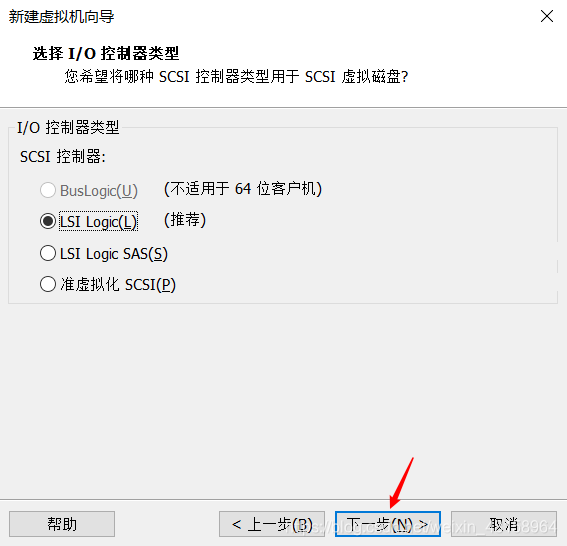
点击下一步
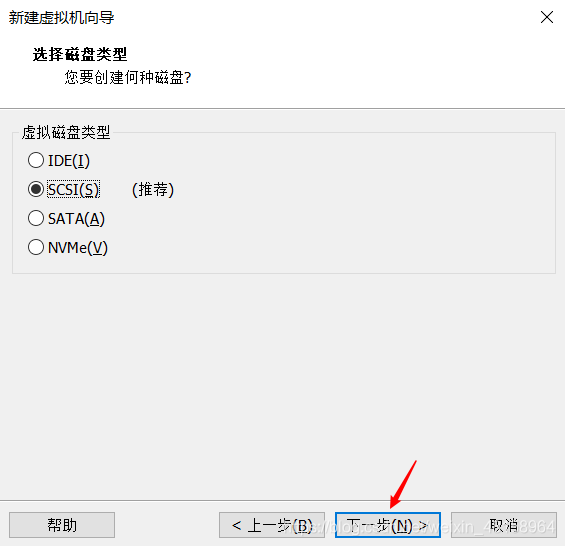
点击下一步
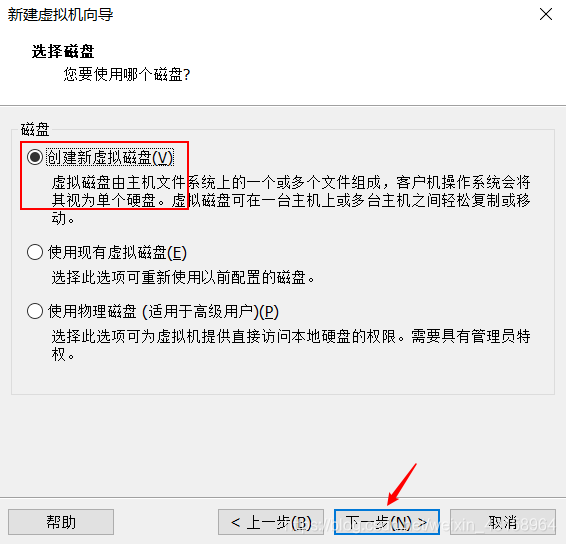
点击下一步
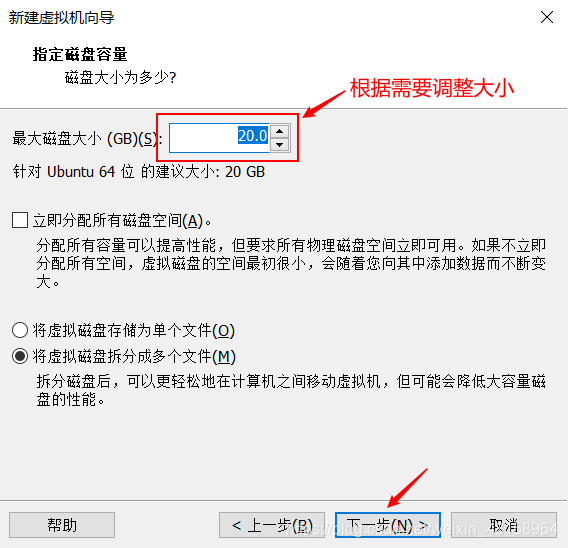
点击下一步
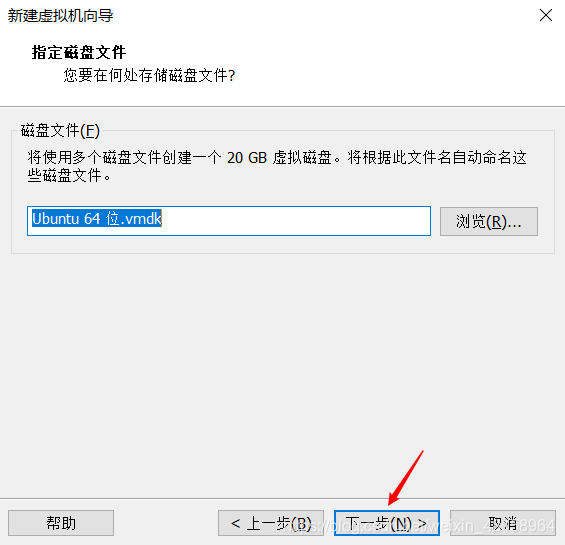
单击完成
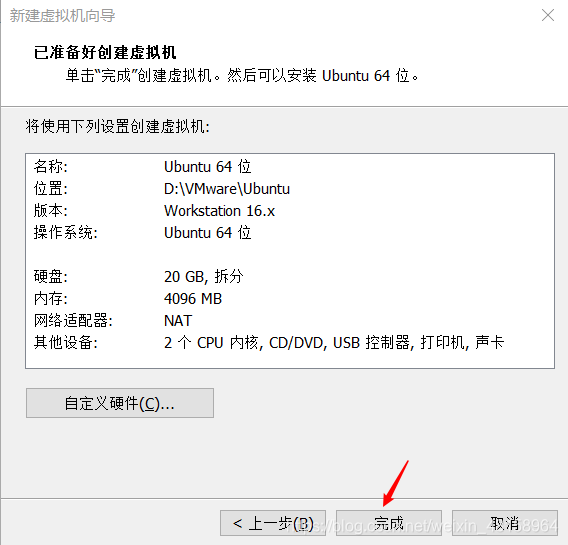
至此虚拟机创建就基本完成了 , 接下来就开始进入Ubuntu系统的安装了 ;点击开启此虚拟机
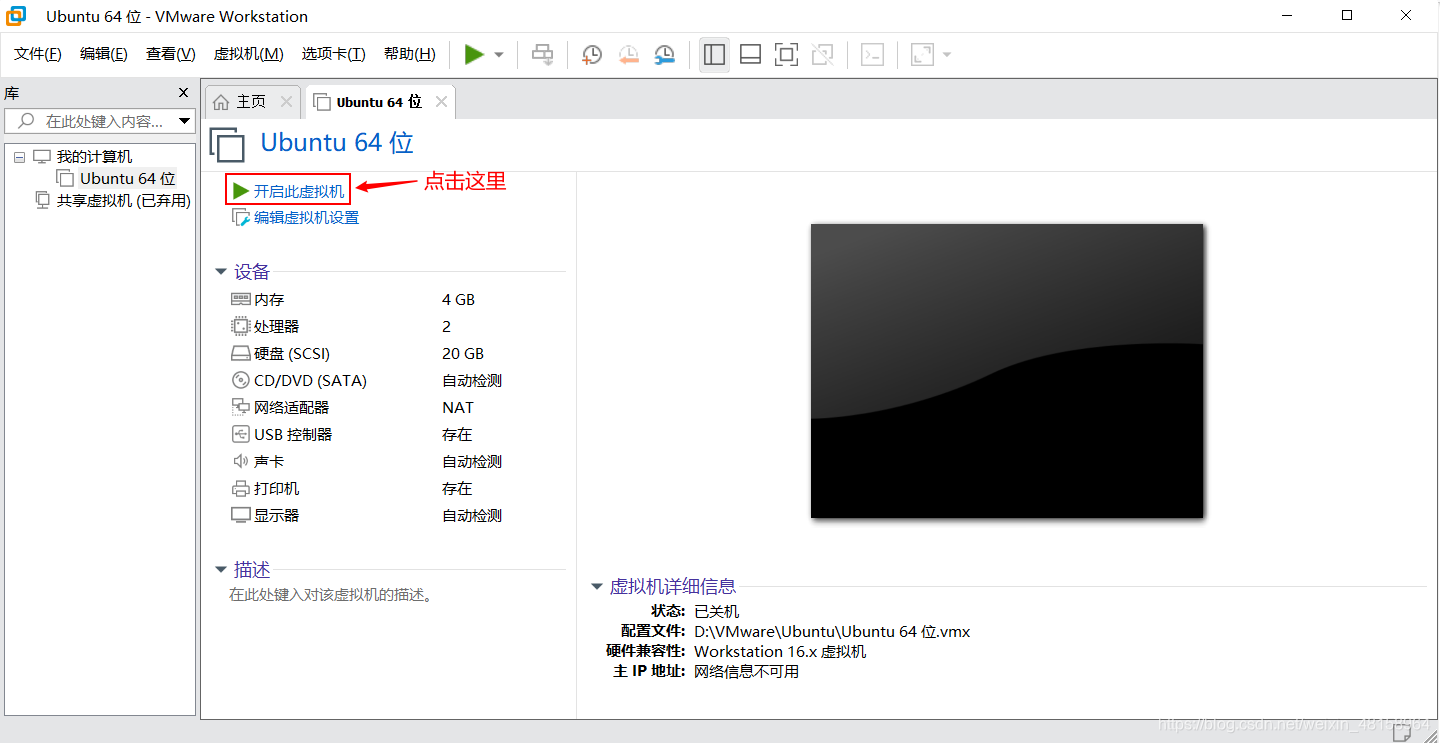
开启后会进入到这个画面

接下来就是对Ubuntu的配置了,选择中文简体,然后点击安装Ubuntu
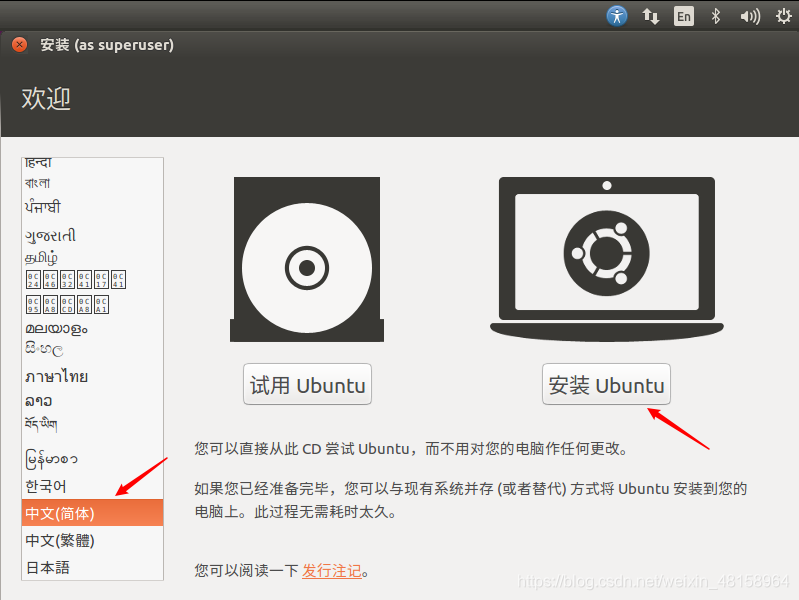
都勾选上,然后点击继续
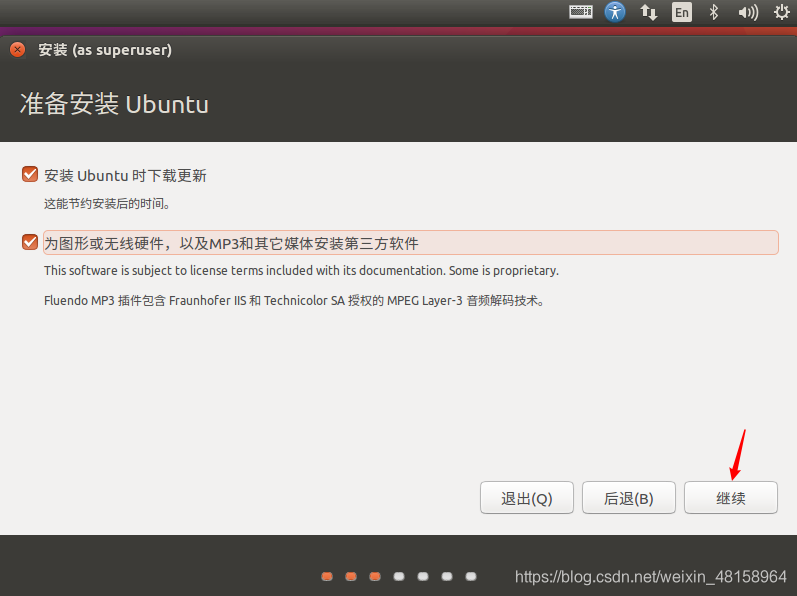
保持默认,点击现在安装
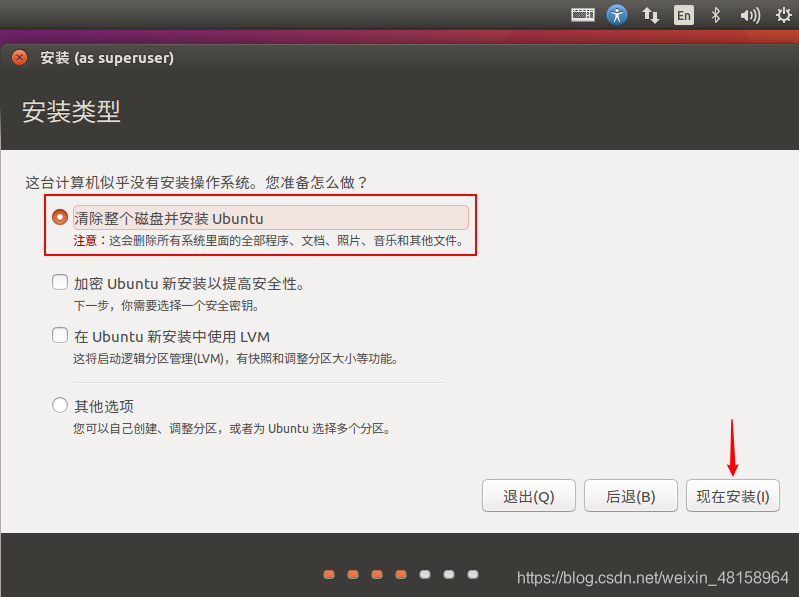
点击继续
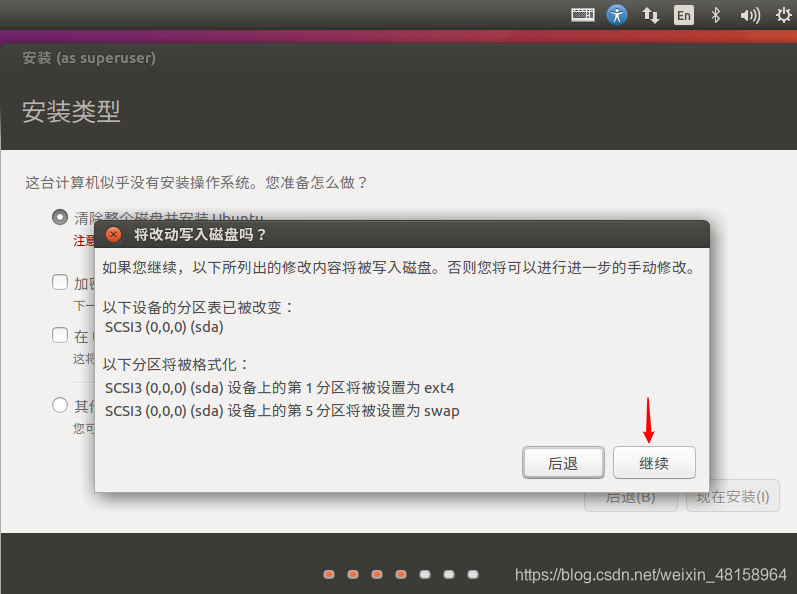
随便写一个地方就行,点击继续
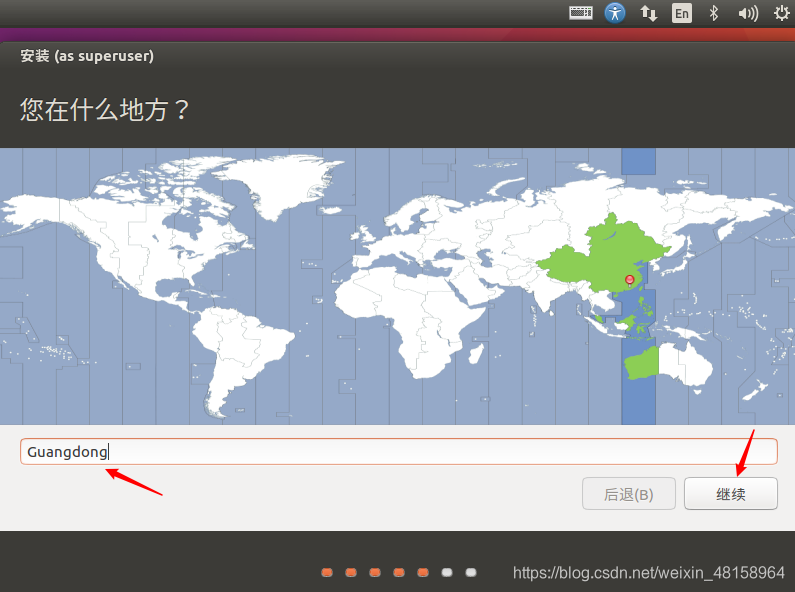
键盘布局为"汉语",也可以是其它语言(如果你看得懂的话)
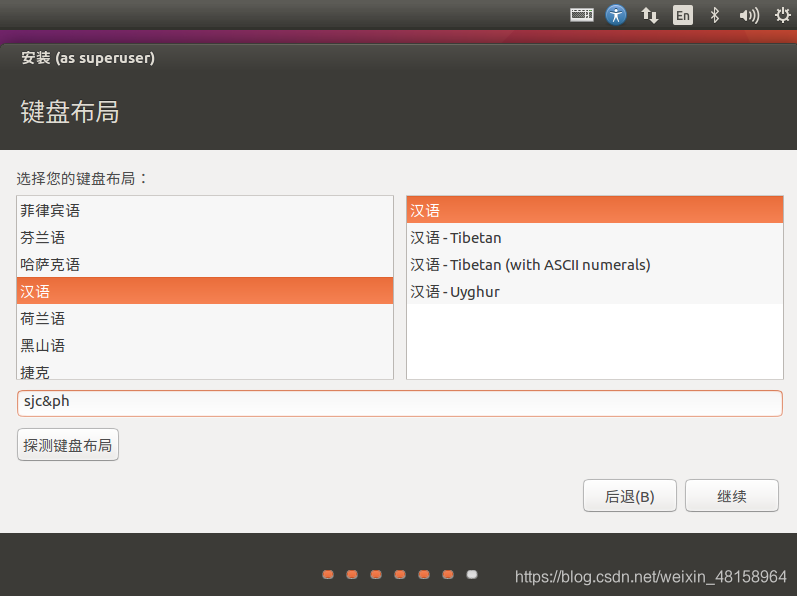
设置用户名、密码,根据需要选择用不用密码登录,然后点击继续
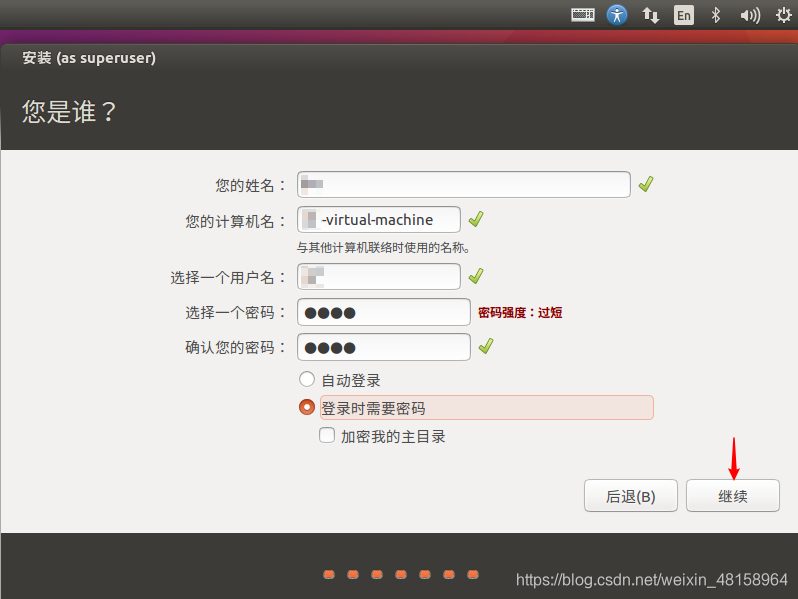
正在安装...
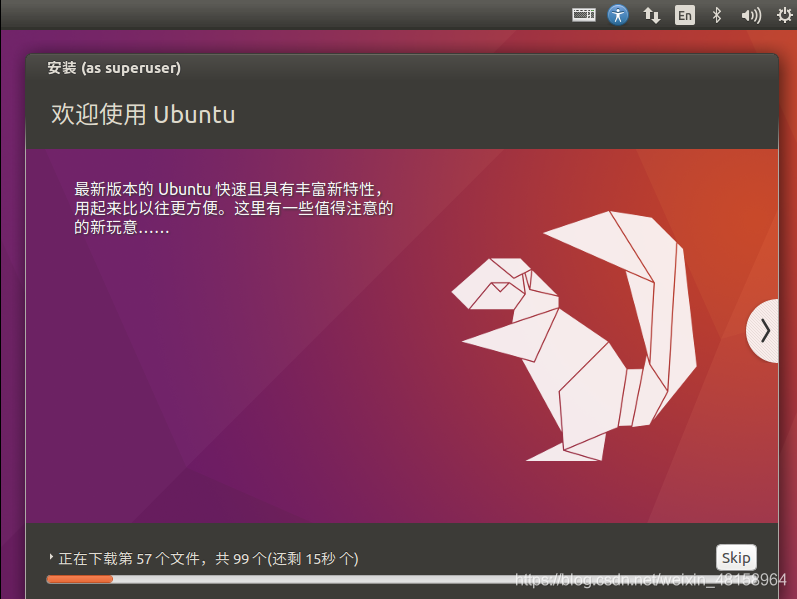
系统安装完成,点击现在重启
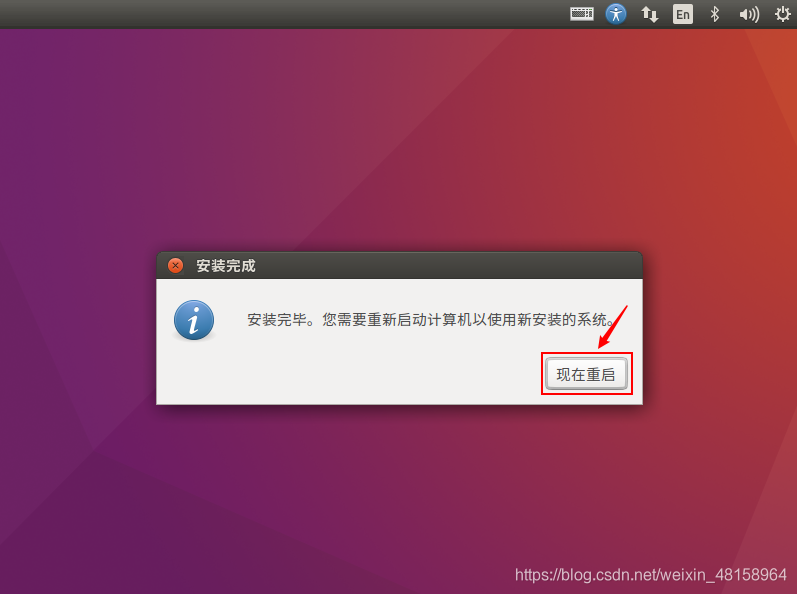
进入系统界面

到这里,在虚拟机上安装Ubuntu系统的全部过程就结束了!


